Для запуска Windows-программ в среде Linux применяется Wine, в свою очередь, Proton (Steam Play), развиваемый компанией Valve, ориентируется на запуск Windows-игр с использованием клиента Steam, но на деле можно запускать самые разные Windows-программы. Если Wine используется через команды терминала, то Proton можно задействовать через графический интерфейс Steam.
В заметке рассматривается установка сторонней программы на примере клиента Battle.net, взятого с официального сайта: https://www.blizzard.com/ru-ru/apps/battle.net/desktop
Кратко.
В библиотеку игр Steam через специальную опцию добавляется желаемая программа, что делает доступным её запуск с помощью Proton. При первом запуске будет создан отдельный префикс (изолированный экземпляр среды Windows) с произвольным именем, именно в нём будут храниться все конфигурационные файлы, включая записи в реестре Windows, и сама установленная программа. После установки для удобства можно создать кнопку запуска в библиотеке Steam.
Как установить драйвер если нет установочного файла setup.exe
Подготовка.
Сначала стоит удостовериться, включено ли использование Proton: Steam / Настройки / Steam Play
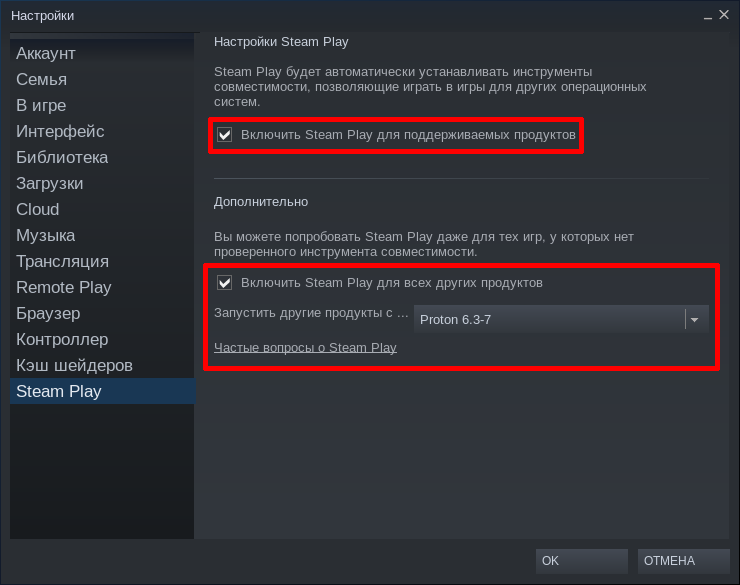
Необходимо отметить обозначенные опции. Версию Proton выбрать самую свежую.
Установка Windows программы с помощью Proton.
Теперь можно приступить к установке программы. В данном случае установка будет производиться через запуск исполняемого файла Battle.net-Setup.exe, который был загружен с официального сайта в /home/$USER/Downloads/.
Для начала необходимо перейти в библиотеку Steam и в нижнем левом углу нажать кнопку «Добавить игру». В развернувшемся списке выбрать «Добавить стороннюю игру»:
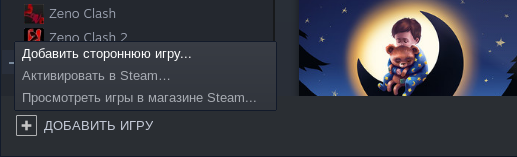
В появившемся окне будет показан список установленных программ, который сформирован на основе файлов .desktop, расположенных в /usr/share/applications/, но нам требуется конкретный установочный файл Windows-программы. Чтобы его найти, нужно нажать кнопку «Обзор»:
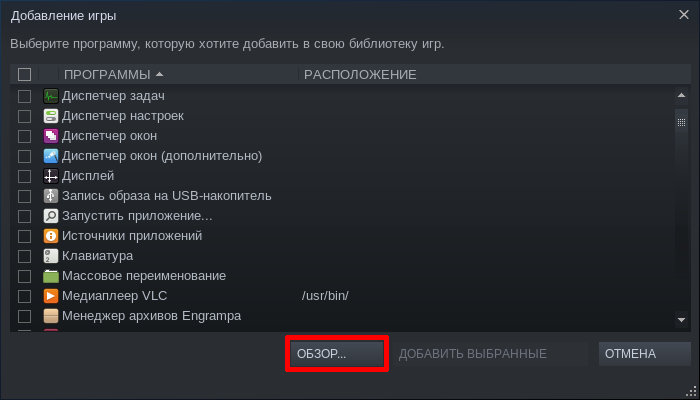
Откроется окно файлового менеджера. Сначала в нижней части окна необходимо переключить «Тип файла» на «All Files», чтобы файловый менеджер показывал все файлы без исключения. Теперь можно выбрать желаемый исполняемый файл. В данном примере он находится в /home/$USER/Downloads/ и называется Battle.net-Setup.exe.
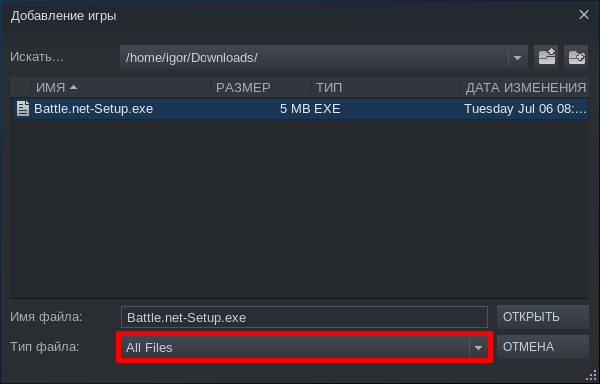
После подтверждения указанный исполняемый файл (Battle.net-Setup.exe) добавится в список программ, после чего останется нажать кнопку «Добавить выбранные»:

Теперь исполняемый файл отобразится в библиотеке игр Steam:
ProLinux 2 выпуск. Установка программ — где setup.exe?!
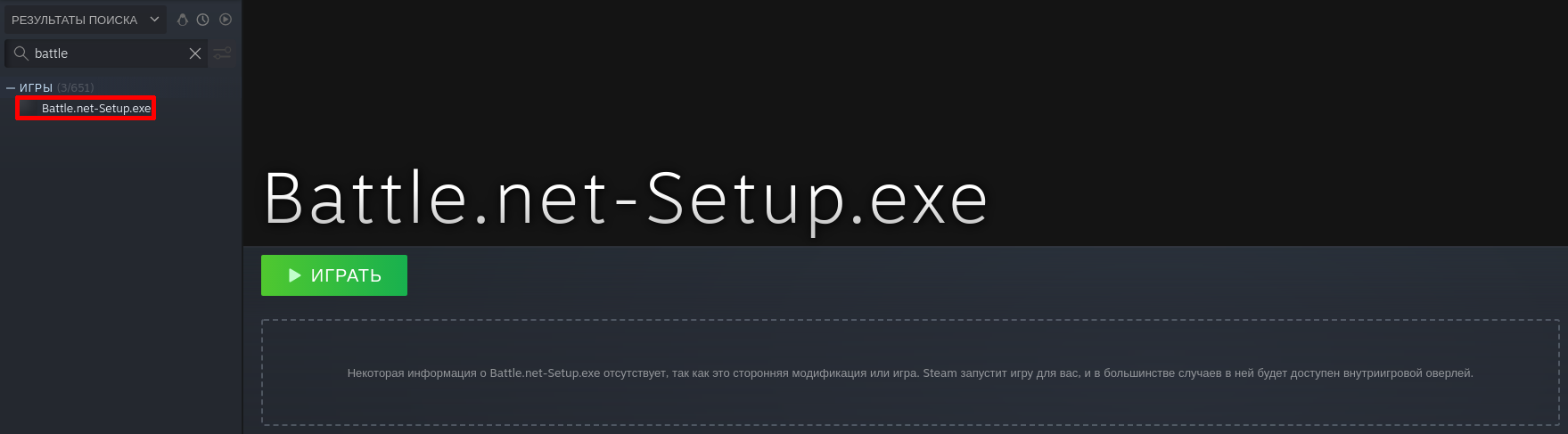
Далее нужно включить использование Proton конкретно для этой программы. Для этого нажать ПКМ на программе в списке и выбрать «Свойства». В появившемся окне перейти на вкладку «Совместимость» и отметить «Принудительно использовать определённый инструмент совместимости Steam Play». В списке выбрать самую свежую версию Proton. В данном примере это Proton 6.3-7.
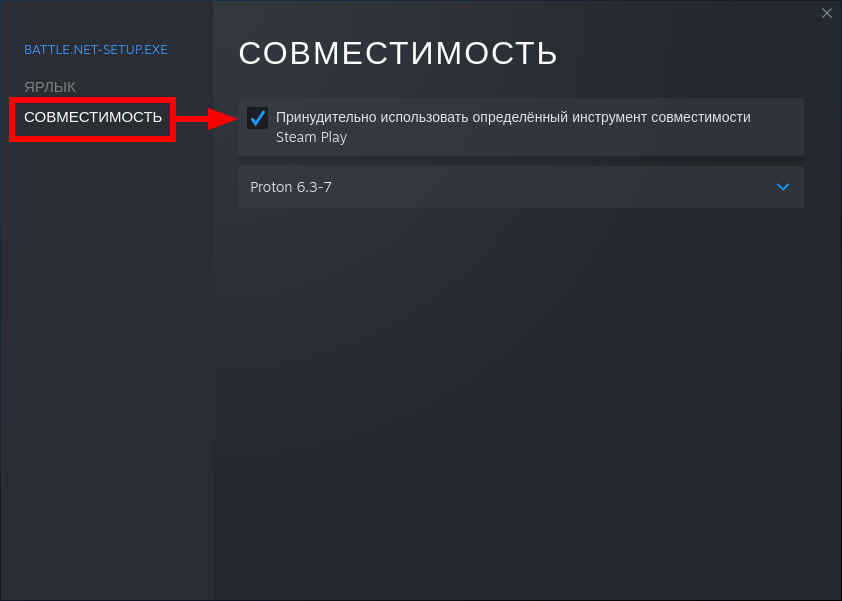
Теперь можно нажать кнопку «Играть» для запуска исполняемого файла. В данном случае — Battle.net-Setup.exe.
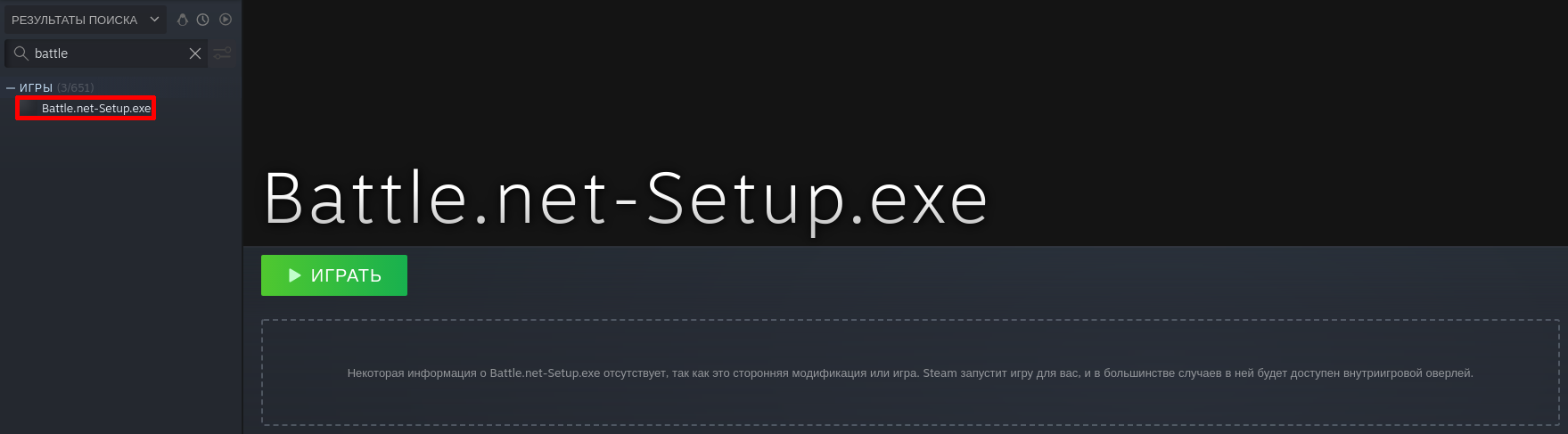
Будет создан экземпляр среды Windows (префикс) с произвольным именем, что может занять около минуты, если используется HDD. По умолчанию префиксы Proton хранятся здесь:
Это знание потребуется для создания кнопки запуска и любых других действий над файлами установленной программы.
В данном примере префикс имеет имя 2926807885:
/home/$USER/.local/share/Steam/steamapps/compatdata/2926807885/
По итогу нажатия «Играть» должно появиться окно мастера установки, что в данном случае означает успешный запуск Windows-программы. Пример:

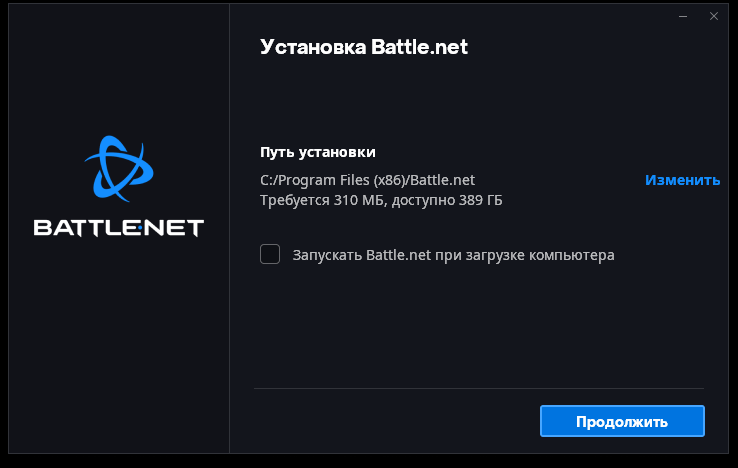
Пример результата после завершения установки:
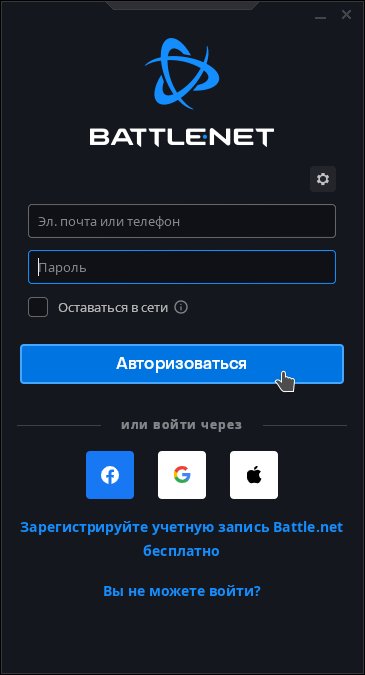
Теперь останется сделать кнопку запуска установленной программы. Для этого потребуется отредактировать кнопку запуска, которой запускали установщик, чтобы она запускала установленную программу (в примере это клиент Battle.net).
Запуск Windows программы из библиотеки Steam с помощью Proton.
ВАЖНО! Нужно именно редактировать кнопку запуска (ярлык), а не отдельно добавлять в библиотеку Steam исполняемый файл установленной программы. Если добавить отдельно, то будет создан новый префикс, а не использоваться тот, в который установили. Да, как правило это не проблема, но если потребуется редактировать те или иные файлы или запись в реестре, то можно очень легко запутаться. Поэтому лучше отредактировать кнопку, чтобы использовался тот же префикс.
Отредактируем кнопку запуска (ярлык), чтобы она запускала исполняемый файл установленной программы. Для это нажать ПКМ и выбрать «Свойства»:

В появившемся окне перейти на вкладку «Ярлык»:
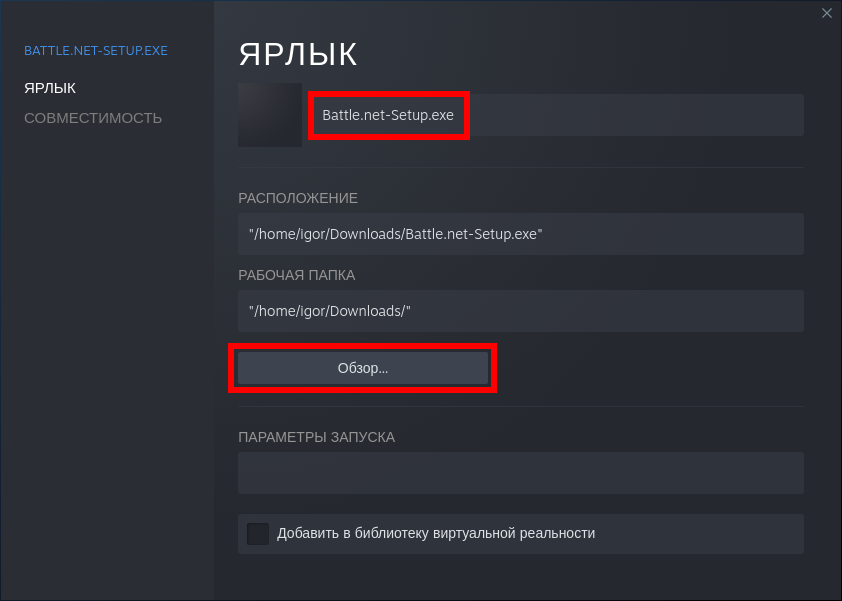
Здесь можно выбрать иконку для ярлыка, поменять название, указать дополнительные опции в строке «Параметры запуска», а так же поменять путь до исполняемого файла.
В примере показан ранее указанный путь до установочного файла Battle.net-Setup.exe. Его необходимо заменить на путь до исполняемого файла установленного клиента Battle.net, так же можно поменять название ярлыка (кнопки запуска).
В этом примере имеется следующий путь до префикса с установленным клиентом:
/home/$USER/.local/share/Steam/steamapps/compatdata/2926807885/
Абсолютный путь до исполняемого файла клиента: /home/$USER/.local/share/Steam/steamapps/compatdata/2926807885/pfx/drive_c/Program Files (x86)/Battle.net/Battle.net.exe
Чтобы указать путь, нужно нажать кнопку «Обзор…» и выбрать исполняемый файл:
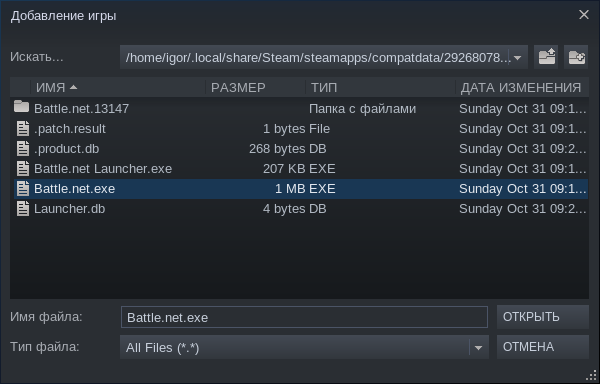
Должно получиться подобное:
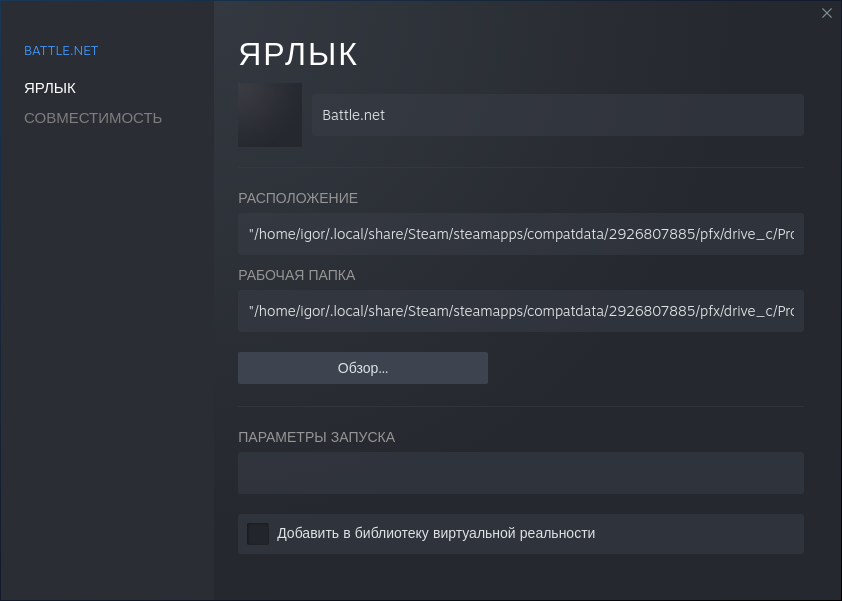
После манипуляций ярлык (кнопка запуска) в библиотеке Steam выглядит подобным образом:

Теперь при нажатии кнопки «Играть» запустится установленная программа:
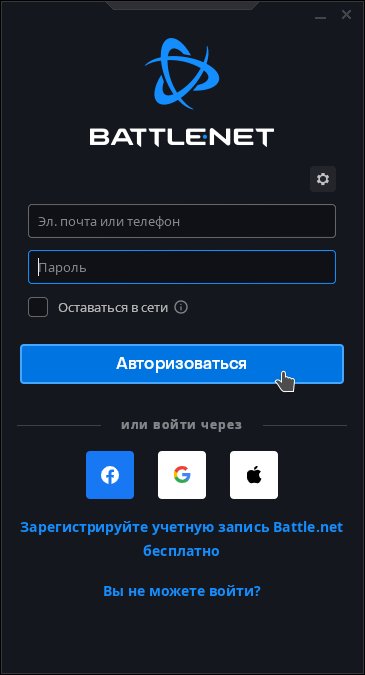
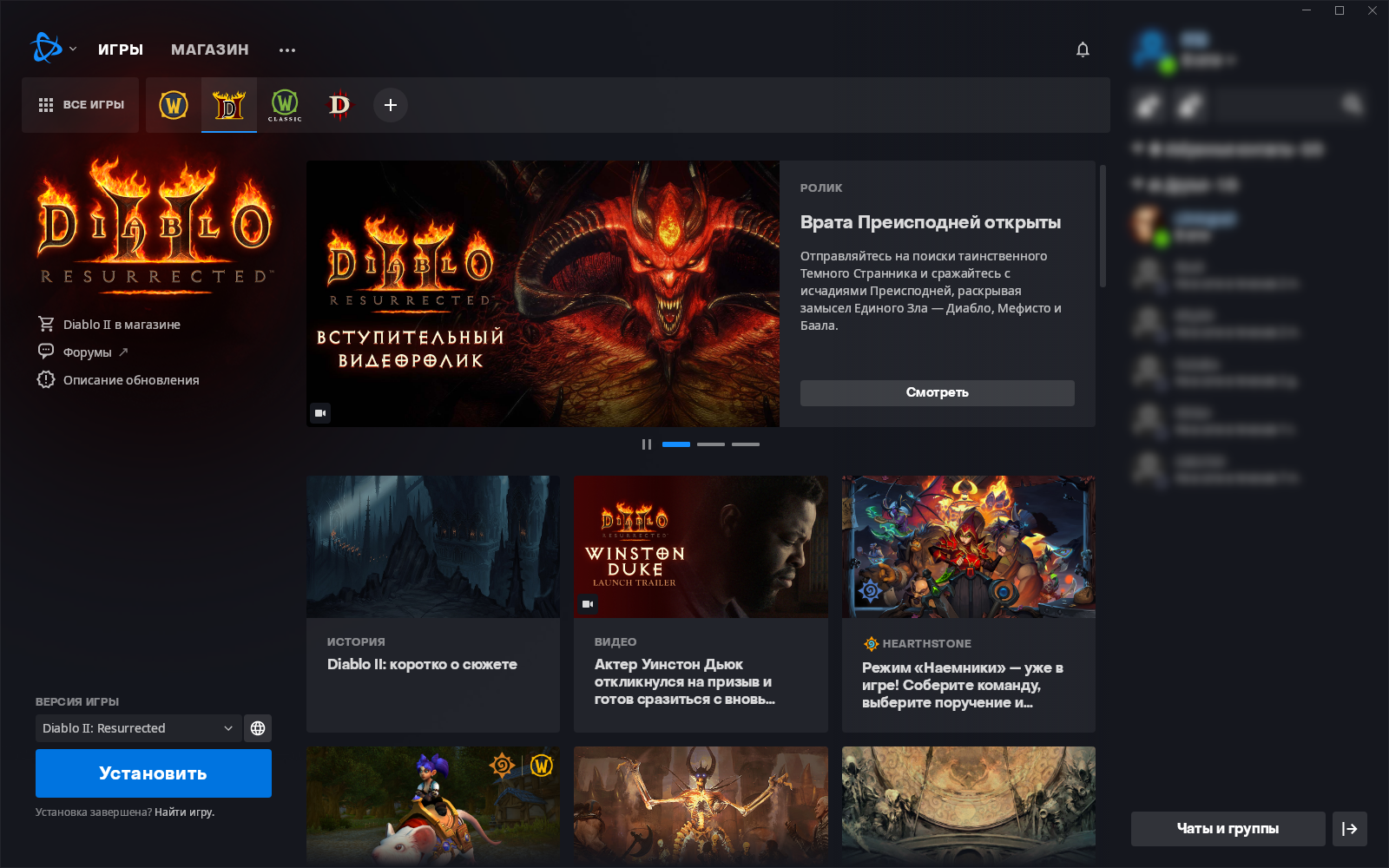
Примечание: В этом случае все игры, загруженные через клиент Battle.net, будут относиться к префиксу, откуда производится запуск клиента, и смогут без проблем запускаться средствами клиента. А вот отдельную кнопку в библиотеке Steam для прямого запуска каждой игры уже так просто не сделать.
Стоит обратить внимание, что при нажатии кнопки «Играть» напротив программы отобразится «Запуск» и тут же исчезнет. Это нормально. На деле процесс запуска продолжается и нужно немного подождать. Для контроля имеет смысл отслеживать процессы через «Системный монитор»:
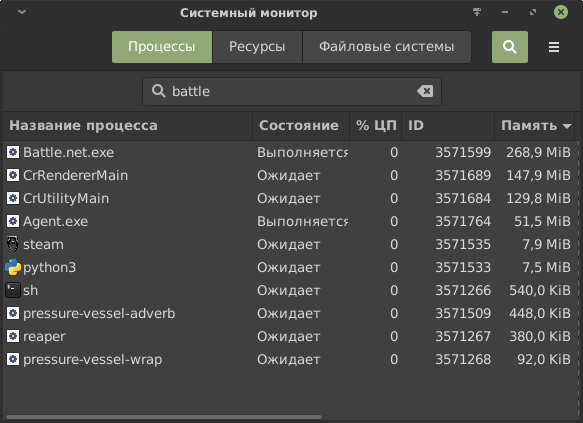
Как видно, кроме Battle.net.exe, запущены процессы-спутники, относящиеся к работе префикса Proton — экземпляру Windows-окружения.
Имеется один несколько неприятный нюанс. По завершении работы основной программы могут оставаться «паразитные» процессы:
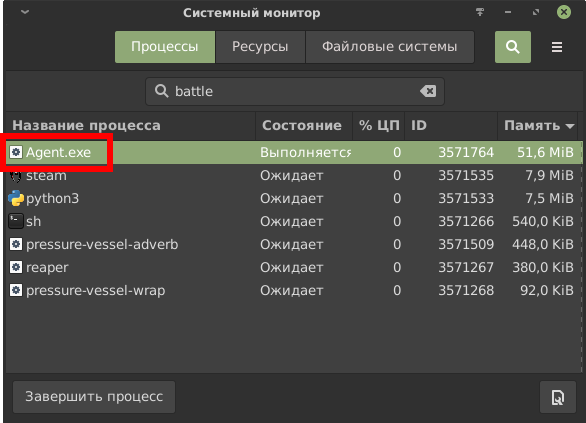
В примере это Agent.exe, который является частью клиента Battle.net, отвечающую за сбор телеметрии в фоне, а остальные программы относятся к Proton и их наличие указывает, что в префиксе запущен какой-то процесс, чья работа всё ещё продолжается. Гадость, подобную Agent.exe, придётся завершать вручную.
На этом все неудобства заканчиваются.
Подобным образом можно запускать самые разные Windows-программы, используя интерфейс Steam вместо терминала.
Источник: noostyche.ru
Скачать Inno Setup 6.2.1

Inno Setup — бесплатный инструмент для создания инсталляторов с большим количеством полезных функций. Позволяет определить все записи в файлах реестра и инициализации, задавать автозагрузку будущего приложения. Оснащает каждый дистрибутив деинсталлятором (полное описание. )

Рекомендуем популярное
Inno Setup — бесплатный инструмент для создания инсталляторов с большим количеством полезных.
CreateInstall — универсальный, гибкий и мощный инсталлятор как для профессиональных.
Cameyo — отличное приложение для создания портативных версий любых программ и утилит.
UPX — бесплатный, портируемый упаковщик исполняемых файлов. Поддерживает множество.
ABTool — приложение для быстрой и комфортной установки пакетов часто используемых программ.
EMCO MSI Package Builder — отличный редактор для разработчиков программного обеспечения, предназначенный для легкого и быстрого создания пакетов MSI.
Источник: www.softportal.com
Как установить программу setup
Прочитав эту главу, вы сможете установить программу на серверный компьютер (где работает хозяин клуба и администраторы) и компьютеры клиентов (где работают посетители кафе).
Вы также можете посмотреть видео на YouTube, посвященное установке программы. Канал программы со всеми видео (пожалуйста подписывайтесь, ставьте лайки и комментируйте).
Перед тем как продолжать, вы должны были подготовить компьютеры к установке и скачать программу (полную или демонстрационную версии).
Установочный дистрибутив содержит обе программы — серверную и клиентскую. На компьютер администратора устанавливаются обе, а на каждый из компьютеров посетителей только клиентская.
Запустите установочный дистрибутив на серверном компьютере. Появится лицензионное соглашение:

Прочитайте его и нажмите кнопку «Принимаю»:

Выберите тип установки » На компьютер администратора «. Будет установлена как серверная, так и клиентская программа. Установка клиентской программы на серверном компьютере необходима для автоматического обновления и восстановления клиентских частей на компьютерах клиентов.

Выберите каталог установки программы и нажмите кнопку » Установить «. Обратите внимание, в данном случае, файлы серверной программы будут находится в папке C:Program Files (x86)Компьютерный Зал , а файлы клиентской программы будут находится в каталоге C:Program FilesКомпьютерный Зал (x86)CLIENT .
Далее необходимо установить клиентскую программу на каждый клиентский компьютер в клубе. Запустите установку программы (на каждом клиентском компьютере) и на этапе выбора типа установки измените » На компьютер администратора » на » На компьютер клиента «:

Выберите каталог установки программы:

В данном случае клиентская часть будет установлена в папку C:Program Files (x86)Компьютерный ЗалCLIENT . Сразу после установки клиентской части, для вашего удобства откроется папка с файлами клиентской части (она понадобится на этапе настройки клиентской части программы):

Помните, что файлы клиентской программы присутствуют на серверном компьютере, как резервные. Настраивать и запускать их на серверном компьютере не нужно.
В каталоге SOUND расположены файлы звуков 01.wav-48.wav (до 04.wav для демонстрационной версии), less5.wav и timeout.wav. Все эти звуки, при желании, вы можете заменить на свои. Если у вас больше 48 компьютеров, записать недостающие.
В комплект демонстрационной версии входит утилита PassClean.exe. Она позволяет стирать забытые пароли, используемые в программе. В комплект полной версии не входит утилита стирания паролей. Скачать ее можно после покупки в личном кабинете в разделе «мои программы».
Добавление папок программы в исключения антивирусов и сетевых фаерволов
Описанные ниже действия необходимо произвести на всех компьютерах (и серверном и клиентских):
| • | Добавление программы в исключения Защитник Windows |
| o | Открыть: Панель Управления (Вид: Крупные значки) |
| o | Открыть: Защитник Windows |
| o | Нажать «Параметры» справа-сверху |
Источник: astrumsoft.com